1、yum安装jdk1.8
[root@wzx-linux ~]# yum install java-1.8.0-openjdk* -y
2、查看java版本信息
[root@wzx-linux ~]# java -version
openjdk version "1.8.0_345" OpenJDK Runtime Environment (build 1.8.0_345-b01) OpenJDK 64-Bit Server VM (build 25.345-b01, mixed mode)openjdk version "1.8.0_345" OpenJDK Runtime Environment (build 1.8.0_345-b01) OpenJDK 64-Bit Server VM (build 25.345-b01, mixed mode)openjdk version "1.8.0_345" OpenJDK Runtime Environment (build 1.8.0_345-b01) OpenJDK 64-Bit Server VM (build 25.345-b01, mixed mode)
3、安装tomcat-8.5.78服务
(1)创建tomcat8目录
[root@wzx-linux ~]# mkdir -p /usr/local/tomcat8
(2)创建ssl目录,用于放置SSL证书
[root@wzx-linux ~]# mkdir -p /usr/local/tomcat8/ssl/
(3)解压tomcat包
[root@wzx-linux ~]# tar -xf apache-tomcat-8.5.78.tar.gz
(4)将解压后的文件,移动到/usr/local/tomcat8/目录下
[root@wzx-linux ~]# mv apache-tomcat-8.5.78/* /usr/local/tomcat8/
(5)进入到tomcat服务的bin目录下
[root@wzx-linux ~]# cd /usr/local/tomcat8/bin/
(6)启动tomcat服务
[root@wzx-linux bin]# ./startup.sh
Using CATALINA_BASE: /usr/local/tomcat8 Using CATALINA_HOME: /usr/local/tomcat8 Using CATALINA_TMPDIR: /usr/local/tomcat8/temp Using JRE_HOME: /usr Using CLASSPATH: /usr/local/tomcat8/bin/bootstrap.jar:/usr/local/tomcat8/bin/tomcat-juli.jar Using CATALINA_OPTS: Tomcat started.Using CATALINA_BASE: /usr/local/tomcat8 Using CATALINA_HOME: /usr/local/tomcat8 Using CATALINA_TMPDIR: /usr/local/tomcat8/temp Using JRE_HOME: /usr Using CLASSPATH: /usr/local/tomcat8/bin/bootstrap.jar:/usr/local/tomcat8/bin/tomcat-juli.jar Using CATALINA_OPTS: Tomcat started.Using CATALINA_BASE: /usr/local/tomcat8 Using CATALINA_HOME: /usr/local/tomcat8 Using CATALINA_TMPDIR: /usr/local/tomcat8/temp Using JRE_HOME: /usr Using CLASSPATH: /usr/local/tomcat8/bin/bootstrap.jar:/usr/local/tomcat8/bin/tomcat-juli.jar Using CATALINA_OPTS: Tomcat started.
(7)查看java程序端口监听
[root@wzx-linux bin]# netstat -anptu | grep java
tcp6 0 0 127.0.0.1:8005 :::* LISTEN 2782/java tcp6 0 0 :::8080 :::* LISTEN 2782/javatcp6 0 0 127.0.0.1:8005 :::* LISTEN 2782/java tcp6 0 0 :::8080 :::* LISTEN 2782/javatcp6 0 0 127.0.0.1:8005 :::* LISTEN 2782/java tcp6 0 0 :::8080 :::* LISTEN 2782/java
4、访问验证
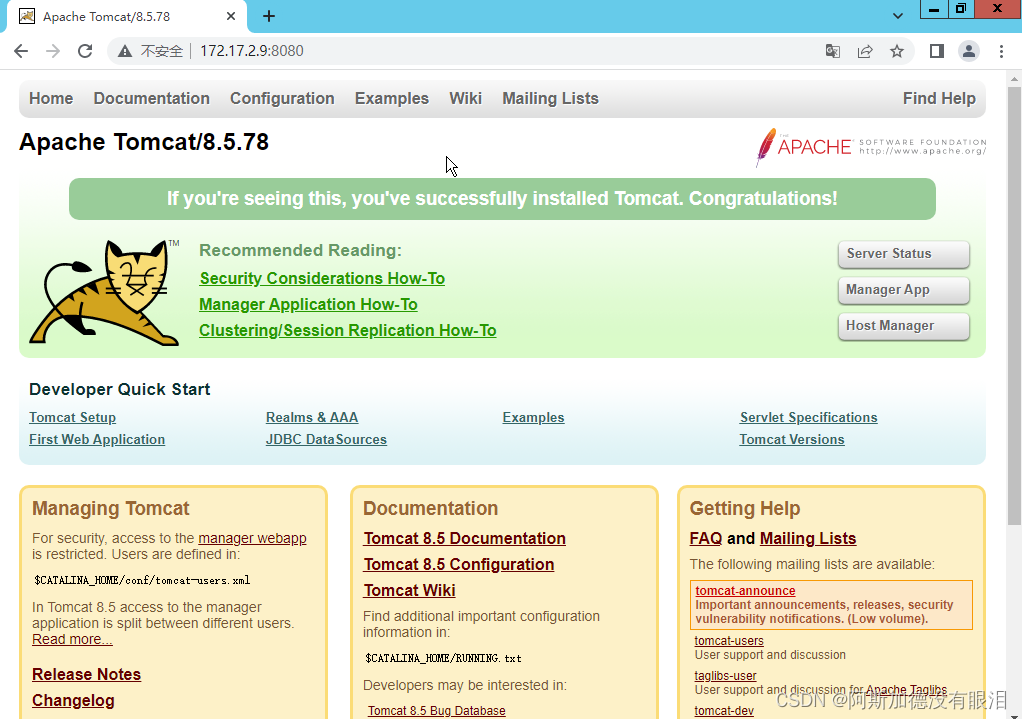
5、tomcat服务配置SSL证书
(证书文件可在百度智能云、阿里、腾讯等云厂商申请免费证书)
(1)编辑server.xml配置文件
[root@wzx-linux ~]# vim /usr/local/tomcat8/conf/server.xml
<Connector port="443" protocol="org.apache.coyote.http11.Http11NioProtocol" maxThreads="150" SSLEnabled="true" defaultSSLHostConfigName="yjtes.xyz"> <SSLHostConfig hostName="yjtes.xyz"> <Certificate certificateKeystoreFile="/usr/local/tomcat8/ssl/yjtes.xyz.jks" certificateKeystorePassword="1234" type="RSA" /> </SSLHostConfig> </Connector><Connector port="443" protocol="org.apache.coyote.http11.Http11NioProtocol" maxThreads="150" SSLEnabled="true" defaultSSLHostConfigName="yjtes.xyz"> <SSLHostConfig hostName="yjtes.xyz"> <Certificate certificateKeystoreFile="/usr/local/tomcat8/ssl/yjtes.xyz.jks" certificateKeystorePassword="1234" type="RSA" /> </SSLHostConfig> </Connector><Connector port="443" protocol="org.apache.coyote.http11.Http11NioProtocol" maxThreads="150" SSLEnabled="true" defaultSSLHostConfigName="yjtes.xyz"> <SSLHostConfig hostName="yjtes.xyz"> <Certificate certificateKeystoreFile="/usr/local/tomcat8/ssl/yjtes.xyz.jks" certificateKeystorePassword="1234" type="RSA" /> </SSLHostConfig> </Connector>
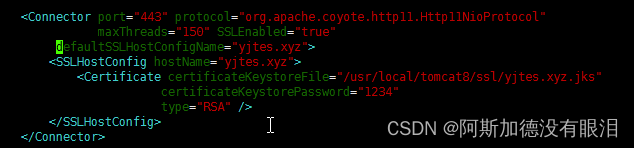
(2)重启tomcat服务,先停止,后再启动
(需要注意,停止和启动服务时,是否有报错,如有证明配置有问题,需要详细检查配置)
[root@wzx-linux bin]# ./shutdown.sh
Using CATALINA_BASE: /usr/local/tomcat8 Using CATALINA_HOME: /usr/local/tomcat8 Using CATALINA_TMPDIR: /usr/local/tomcat8/temp Using JRE_HOME: /usr Using CLASSPATH: /usr/local/tomcat8/bin/bootstrap.jar:/usr/local/tomcat8/bin/tomcat-juli.jar Using CATALINA_OPTS:Using CATALINA_BASE: /usr/local/tomcat8 Using CATALINA_HOME: /usr/local/tomcat8 Using CATALINA_TMPDIR: /usr/local/tomcat8/temp Using JRE_HOME: /usr Using CLASSPATH: /usr/local/tomcat8/bin/bootstrap.jar:/usr/local/tomcat8/bin/tomcat-juli.jar Using CATALINA_OPTS:Using CATALINA_BASE: /usr/local/tomcat8 Using CATALINA_HOME: /usr/local/tomcat8 Using CATALINA_TMPDIR: /usr/local/tomcat8/temp Using JRE_HOME: /usr Using CLASSPATH: /usr/local/tomcat8/bin/bootstrap.jar:/usr/local/tomcat8/bin/tomcat-juli.jar Using CATALINA_OPTS:
[root@wzx-linux bin]# ./startup.sh
Using CATALINA_BASE: /usr/local/tomcat8 Using CATALINA_HOME: /usr/local/tomcat8 Using CATALINA_TMPDIR: /usr/local/tomcat8/temp Using JRE_HOME: /usr Using CLASSPATH: /usr/local/tomcat8/bin/bootstrap.jar:/usr/local/tomcat8/bin/tomcat-juli.jar Using CATALINA_OPTS: Tomcat started.Using CATALINA_BASE: /usr/local/tomcat8 Using CATALINA_HOME: /usr/local/tomcat8 Using CATALINA_TMPDIR: /usr/local/tomcat8/temp Using JRE_HOME: /usr Using CLASSPATH: /usr/local/tomcat8/bin/bootstrap.jar:/usr/local/tomcat8/bin/tomcat-juli.jar Using CATALINA_OPTS: Tomcat started.Using CATALINA_BASE: /usr/local/tomcat8 Using CATALINA_HOME: /usr/local/tomcat8 Using CATALINA_TMPDIR: /usr/local/tomcat8/temp Using JRE_HOME: /usr Using CLASSPATH: /usr/local/tomcat8/bin/bootstrap.jar:/usr/local/tomcat8/bin/tomcat-juli.jar Using CATALINA_OPTS: Tomcat started.
(3)查看服务端口是否正常监听
[root@wzx-linux bin]# netstat -anptu | grep 443
tcp6 0 0 :::443 :::* LISTEN 14274/java tcp6 0 0 172.17.2.9:443 172.17.2.7:63200 TIME_WAIT -tcp6 0 0 :::443 :::* LISTEN 14274/java tcp6 0 0 172.17.2.9:443 172.17.2.7:63200 TIME_WAIT -tcp6 0 0 :::443 :::* LISTEN 14274/java tcp6 0 0 172.17.2.9:443 172.17.2.7:63200 TIME_WAIT -
[root@wzx-linux bin]# netstat -anptu | grep java
tcp6 0 0 127.0.0.1:8005 :::* LISTEN 14274/java tcp6 0 0 :::8080 :::* LISTENtcp6 0 0 127.0.0.1:8005 :::* LISTEN 14274/java tcp6 0 0 :::8080 :::* LISTENtcp6 0 0 127.0.0.1:8005 :::* LISTEN 14274/java tcp6 0 0 :::8080 :::* LISTEN
6、访问测试
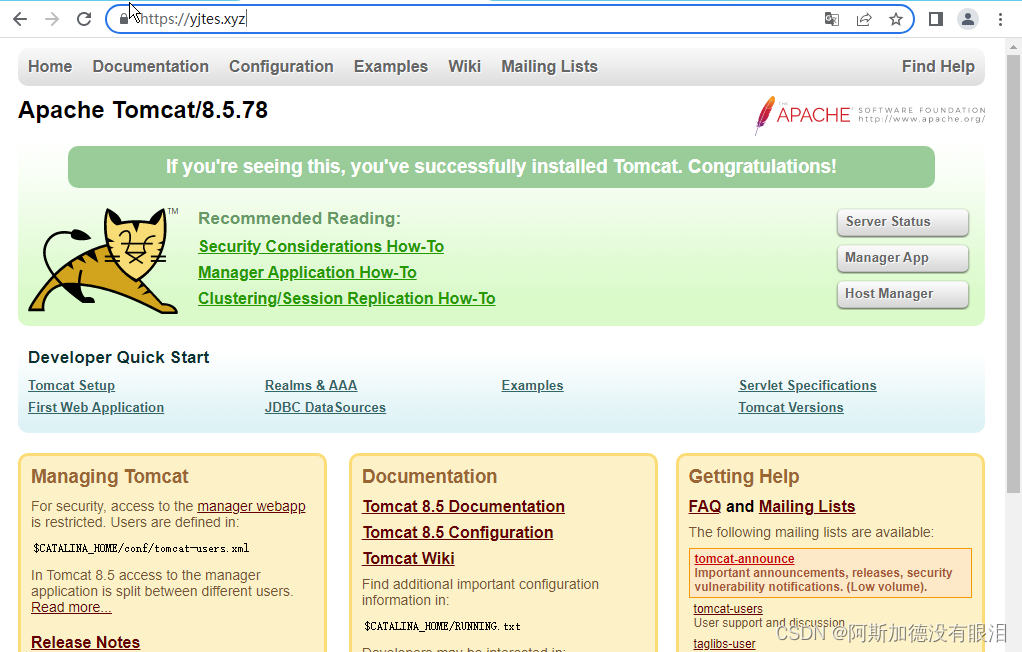
附:
tomcat包下载地址:Apache Tomcat® – Apache Tomcat 8 Software Downloads
tomcat-8.5.78包:
链接: 百度网盘 请输入提取码
提取码: vegj
原文链接:https://blog.csdn.net/wuzhenxu1995/article/details/127404395





.jpg)












